유튜브 동영상을 다운로드 하는 프로그램은 다양합니다.
하지만 개인적으로 youtube-dl gui 라는 프로그램이 좋은 듯 합니다.
GitHub에서 현재도 활발히 개발되고 있는 오픈 소스 소프트웨어입니다.
그렇기 때문에 성능도 좋지만 기본적으로 광고가 없습니다.
그래서 오늘은 youtube-dl gui 를 사용 하는 방법을 알아봅니다.
안 내: 비슷한 주제를 다룬 글 입니다. 필요한 분들은 확인 바랍니다.ꔷ 전천후 스트리밍 다운로드 히토미 다운로더ꔷ 넷플릭스 컴퓨터 PC 에서 영상 다운로드 하는 방법 윈도우 다운받기
1. youtube-dl gui
[youtube-dl gui] 을 사용 하는 방법을 아래 순서로 안내합니다.
ㅤ1 youtube-dl gui 설치 하기
ㅤ2 youtube-dl gui 언어 설정 변경
ㅤ3 youtube-dl gui 을 이용해서 유튜브 영상 다운로드 하는 방법
이렇게 세가지 단계로 정리합니다.
※ 튜토리얼 환경 : 윈도우10, 크로미움 엣지.
1.1. youtube-dl gui 설치
개발자 GitHub 접속 후 프로그램을 다운로드 할수 있습니다.
절차는 아래와 같습니다.
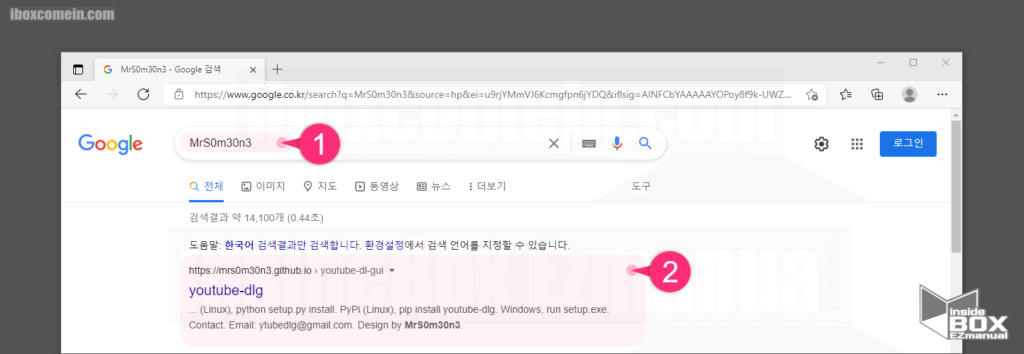
1 검색엔진 에서 [MrS0m30n3] ( 1 ) 검색.
2 검색 결과 중 [MrS0m30n3/youtube-dlg …] ( 2 ) 로 표기된 사이트 접속.
ㅤ
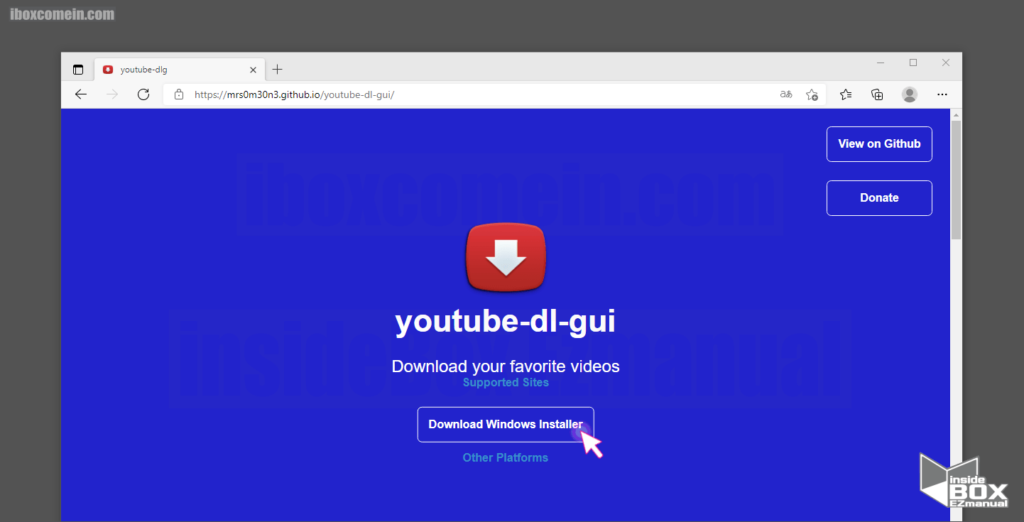
3 다운로드 페이지 [Download Windows Installer] 버튼 클릭.
4 다운로드 완료 후 압축 해제.
ㅤ
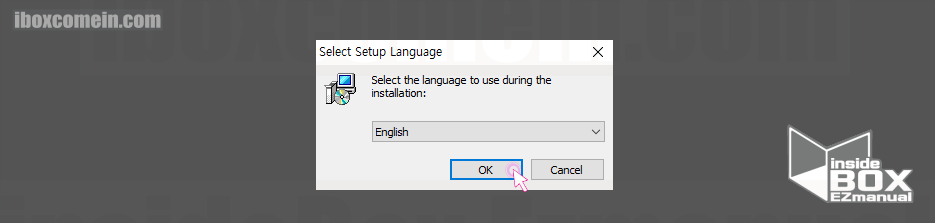
5 [Select Setup Language] 창 [OK] 버튼 클릭.
ㅤ
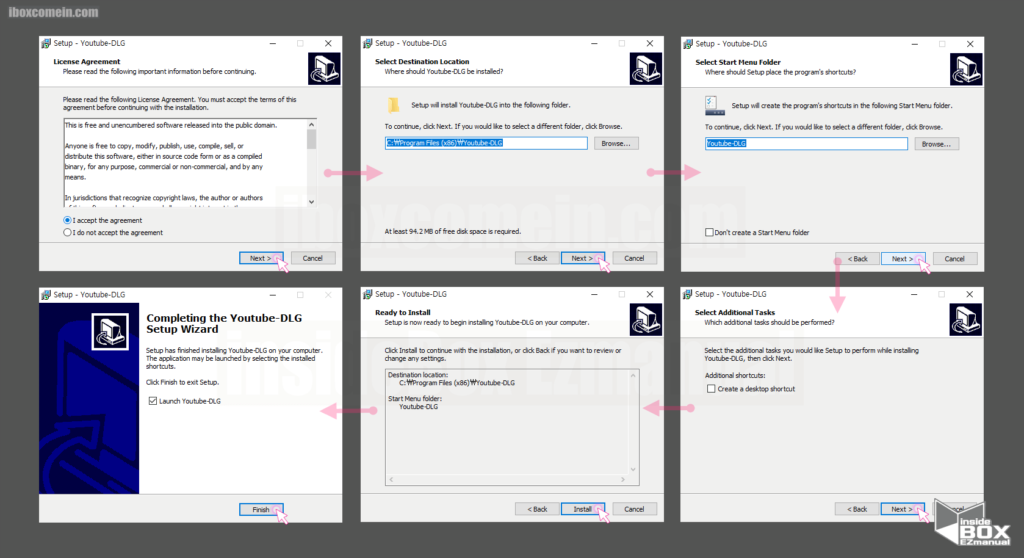
6 위 순서로 특이사항 없이 최초 동의 체크 후 [Next ❯] 버튼 클릭 하여 설치.
7 [Visual C++ 2010 x86] 이 한차례 더 추가 설치 된 후 모든 설치 완료.
1.2. youtube-dl gui 언어 변경
설치 후 영어가 불편 한 경우 언어를 한국어로 변경 할수 있습니다.
절차는 아래와 같습니다.
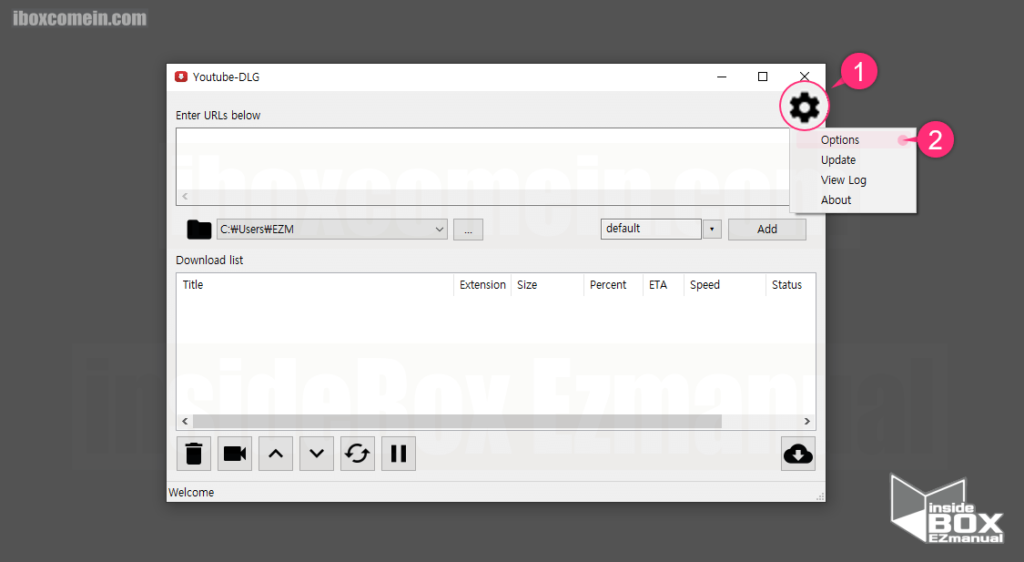
1 [youtube-dl] 프로그램 톱니바퀴 ( 1 ) 아이콘 클릭.
2 [Options] ( 2 ) 선택.
ㅤ
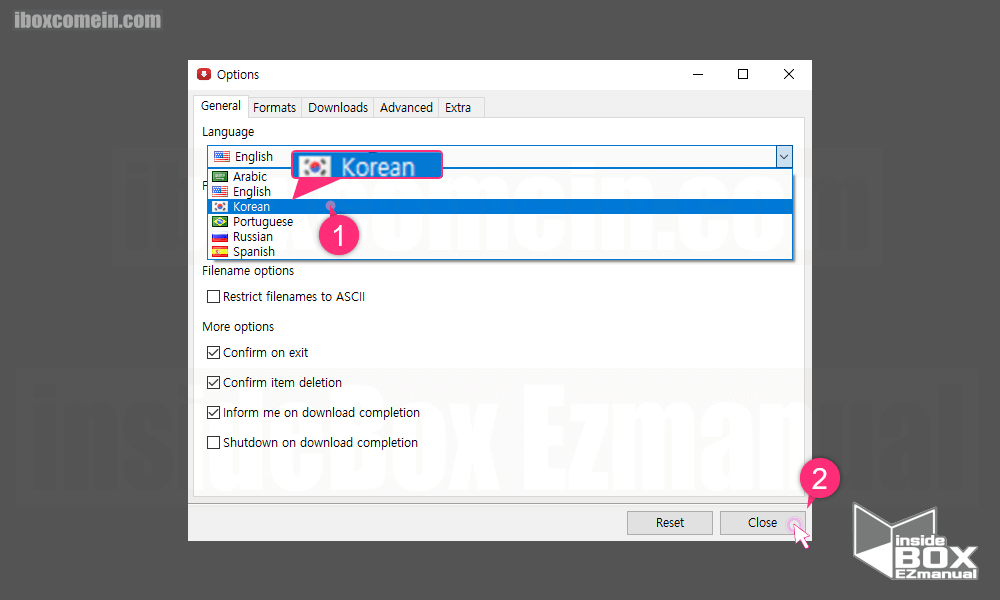
3 Language 탭 [Korean] ( 1 ) 선택.
4 [Close] ( 2 ) 클릭.
5 설정 후 프로그램 Reset.
ㅤ
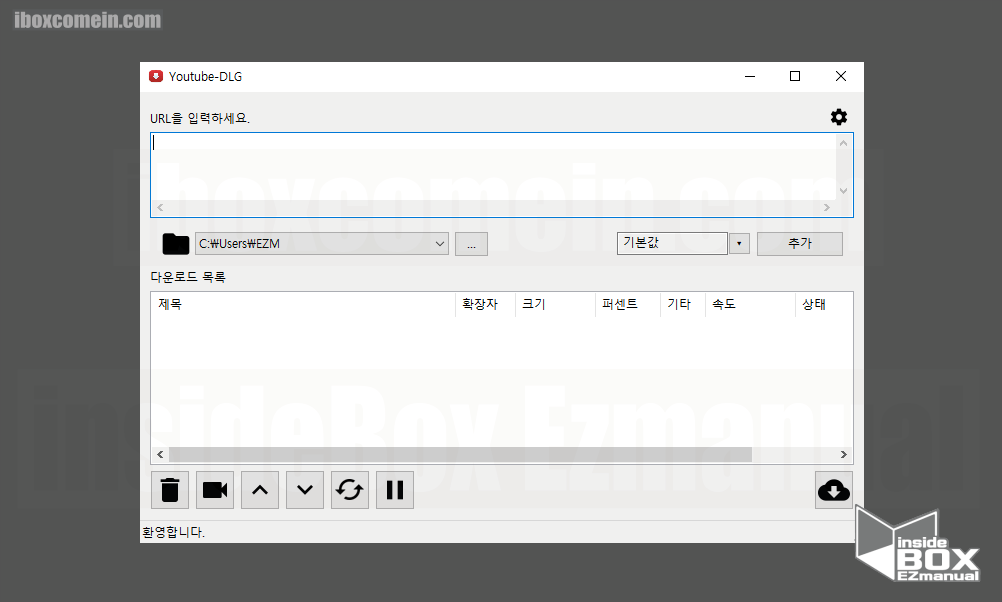
5 한국어 적용 완료.
1.3. youtube-dl gui 기본 사용방법-다운로드
사용 방법 설명을 위해 유튜브 영상을 한번 다운로드 하는 법을 안내 합니다.
절차는 아래와 같습니다.
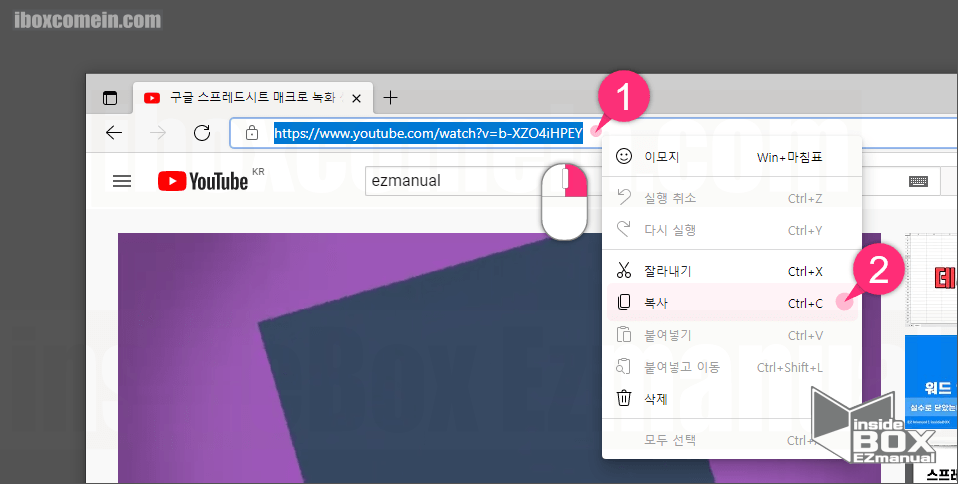
1 유튜브 실행 후 영상 선택.
2 다운로드 할 영상 의 링크 ( 1 ) 마우스 우클릭 진행.
3 [복사] ( 2 ) 클릭.
ㅤ
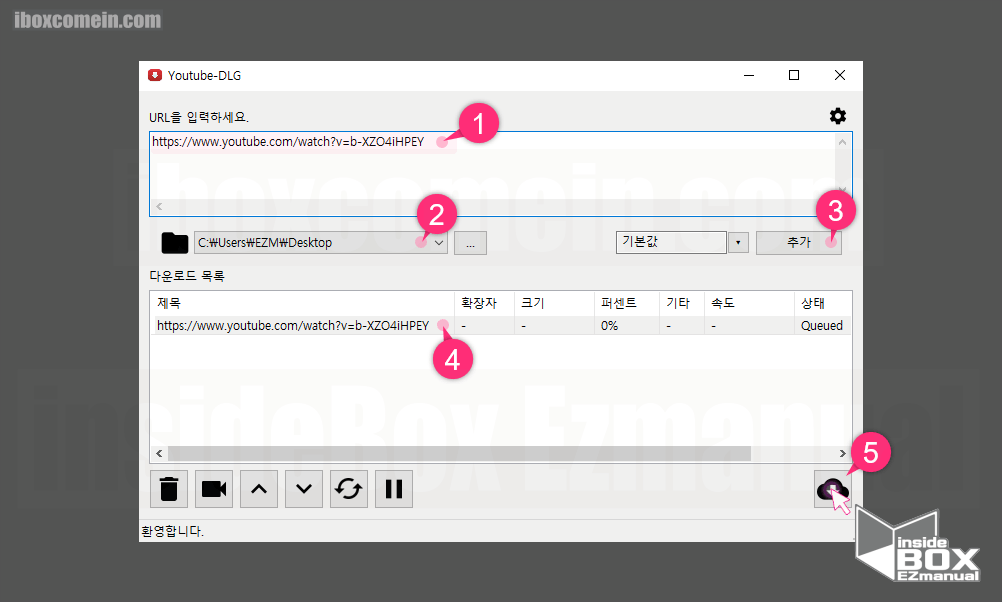
3 복사한 유튜브 영상 링크 ( 1 ) 입력.
4 영상이 저장될 ( 2 ) 다운로드 위치 지정 진행.
5 [추가] ( 3 ) 버튼 클릭.
6 [다운로드 목록] 에 링크 추가 완료 확인 가능.
7 [다운로드 아이콘] ( 5 ) 클릭.
ㅤ
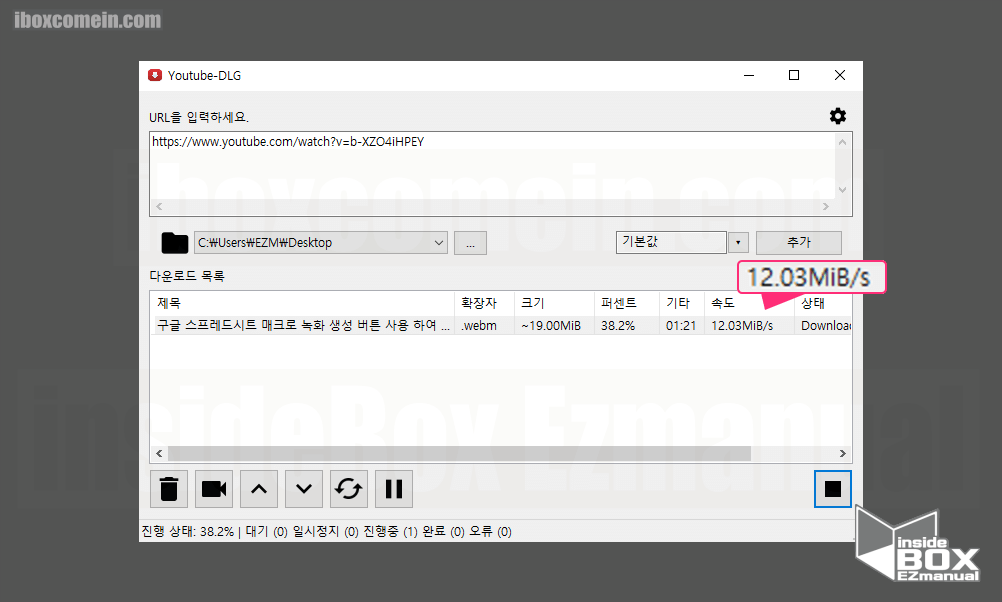
8 다운로드가 진행 되며 준수한 속도 확인 가능.
ㅤ
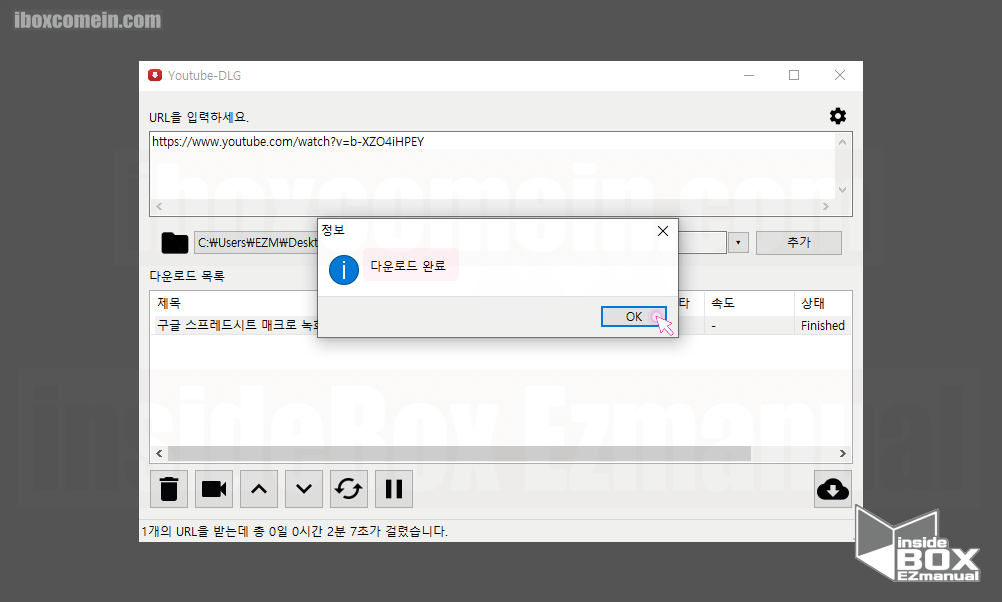
9 [정보] 창 다운로드 완료 안내 확인 후 [OK] 버튼 클릭.
위 절차로 youtube-dl에서 유튜브 영상을 간단하게 다운로드 진행 할수 있습니다.
2. 정리
인터넷에서 스트리밍되는 동영상을 다운로드하는 프로그램 중에는 아무래도 현재 가장 좋은 프로그램이 아닌가 생각해봅니다.
이렇게 오늘은 youtube-dl gui 를 사용 하는 방법에 대해 알아보았습니다.
유튜브 영상을 다운로드하고 싶은 분들은 위 내용을 참고 한후 사용을 하시길 바랍니다.
감사합니다
